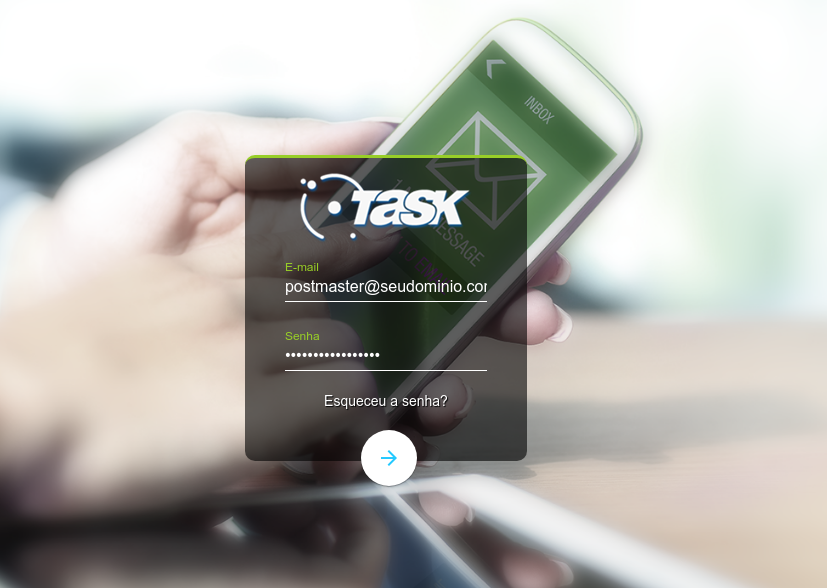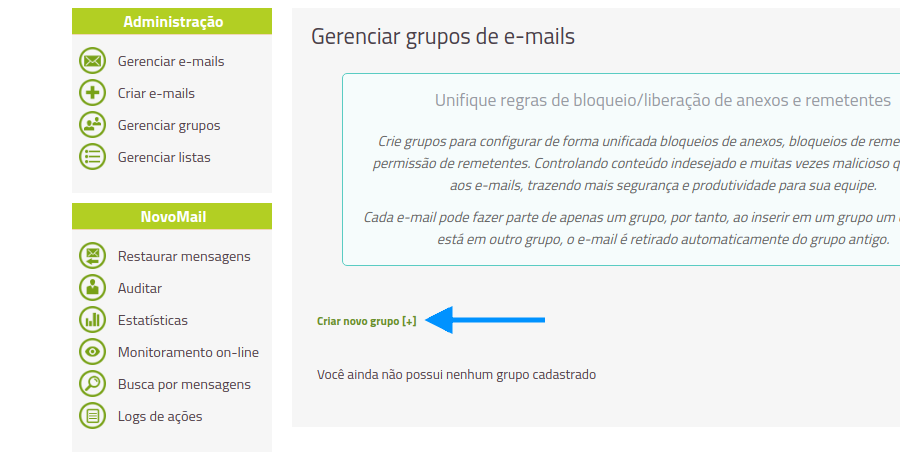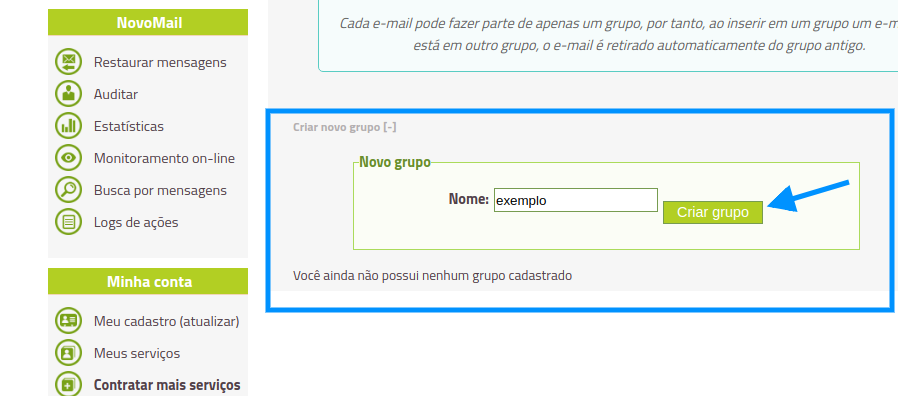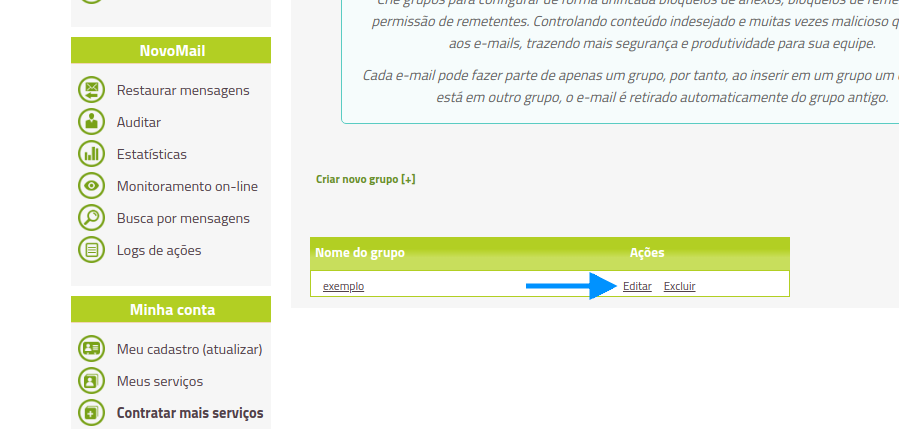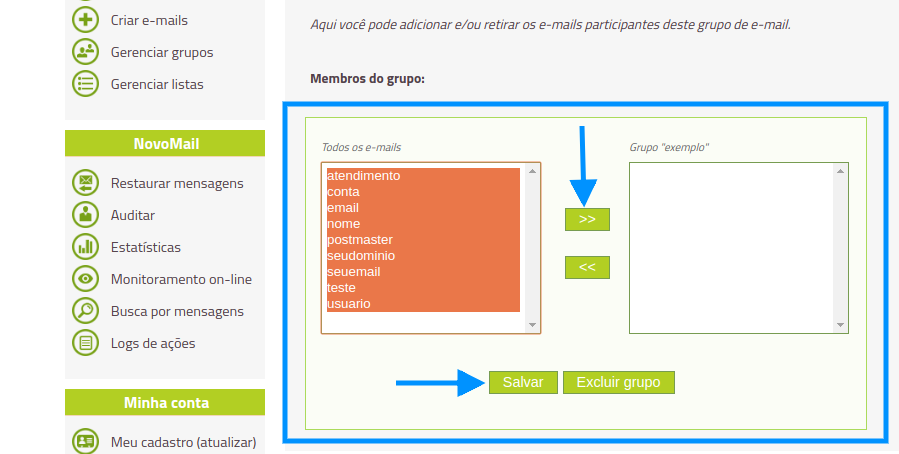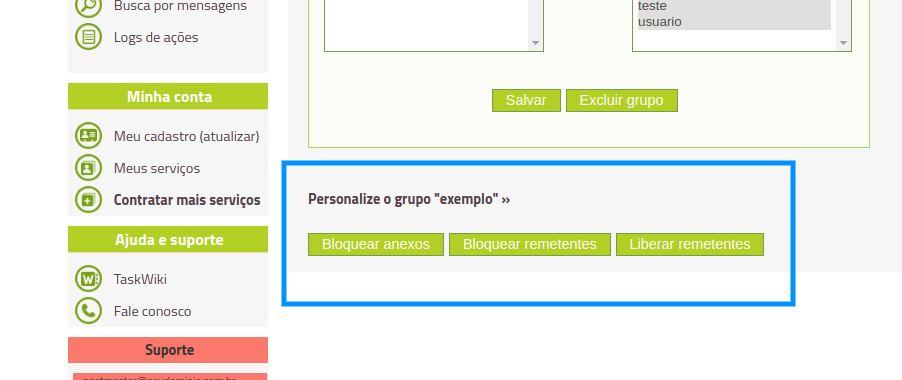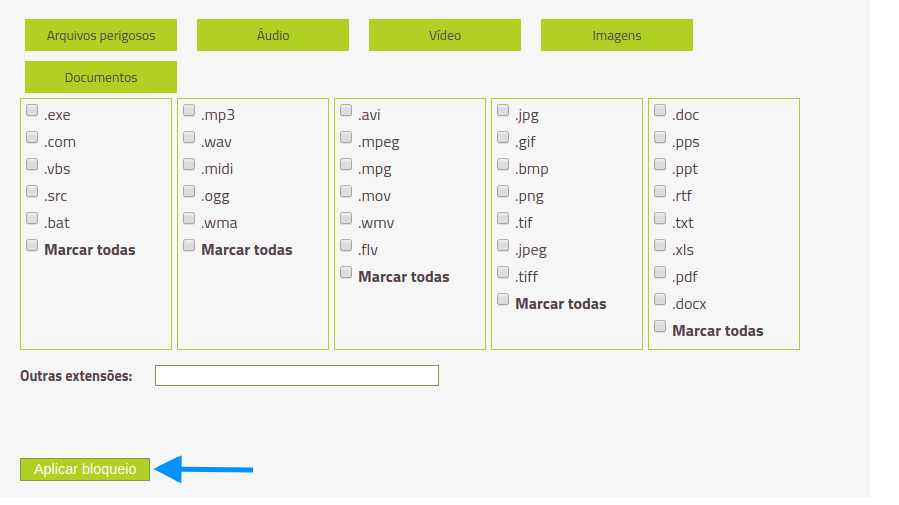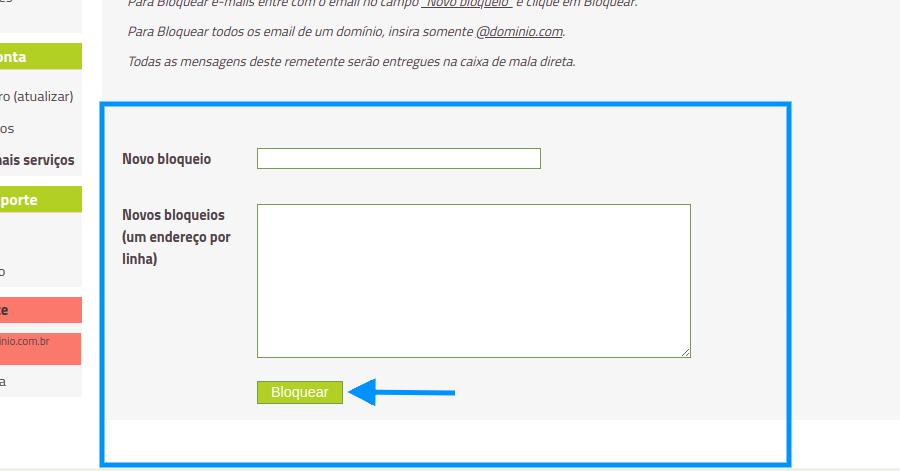Mudanças entre as edições de "Gerenciar grupos"
| Linha 13: | Linha 13: | ||
[[Arquivo:passo2grupo.png]]<br> | [[Arquivo:passo2grupo.png]]<br> | ||
| − | [[Arquivo:elipse_2.png]] Clique em '''Gerenciar grupos'' e então, '''Criar novo Grupo''';<br> | + | [[Arquivo:elipse_2.png]] Clique em '''Gerenciar grupos''' e então, '''Criar novo Grupo''';<br> |
[[Arquivo:passo3grupo.png]]<br> | [[Arquivo:passo3grupo.png]]<br> | ||
Edição das 16h07min de 15 de julho de 2019
|
Para realizar a criação de grupos e definir regras para bloqueio de anexos, liberação ou bloqueio de remetentes para várias contas de seu domínio simultaneamente, siga os procedimentos abaixo:
| |